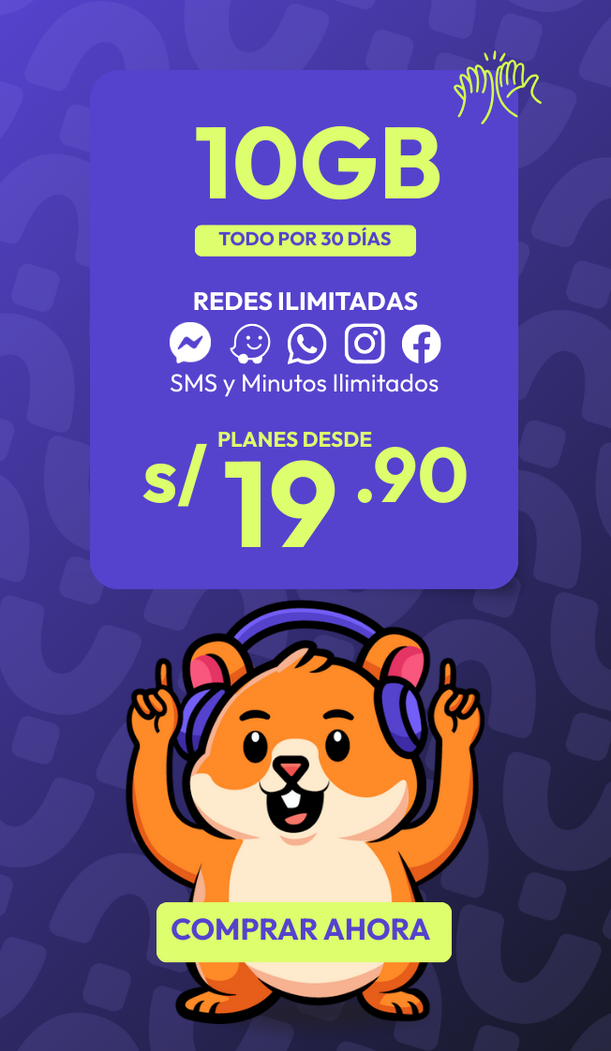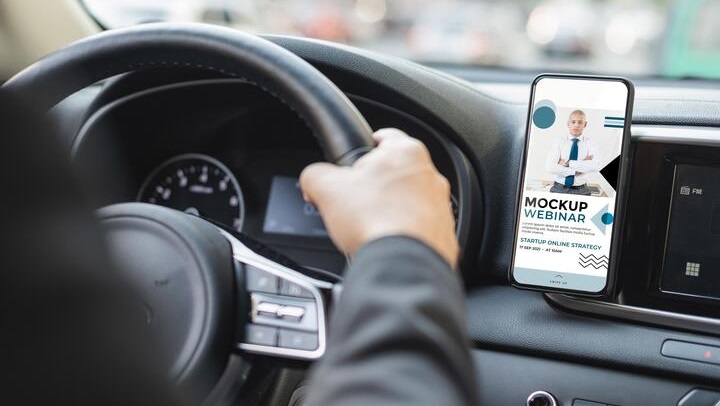
Navegar por internet desde tu teléfono móvil generalmente requiere que hagas deslizamientos, clics y otros gestos que requieren de tus manos. Pero para las personas que no pueden usar sus manos fácilmente debido a una discapacidad o lesión, o simplemente están ocupadas, Google ofrece una aplicación Voice Access.
Por ello en el siguiente artículo de Cuy Móvil te explicaremos más sobre las manos libres y cómo puedes activarlo con la aplicación de Google.
Las manos libres son aquellos dispositivos que se utilizan para poder hablar por teléfono sin necesidad de usar las manos ni sostener los teléfonos junto a la cabeza.
Independientemente de que tengas o no esta función incorporada en tu móvil no significa que no puedas usar las manos libres, de hecho existen algunos dispositivos que requieren la instalación de algunos aplicativos para activar esta función, mientras otros vienen de fábrica.

Voice Acces
Voice Acces es una aplicación de Google, con ella puedes navegar por tu teléfono usando tu voz para abrir aplicaciones, hacer llamadas, navegar por páginas web y dictar texto. Si tienes Android 11 , Voice Access ahora funciona sin conexión y muestra etiquetas en las aplicaciones para ayudarte a navegar mejor en tu teléfono a través de la voz. A continuación te explicamos cómo configurar y utilizar esta función.
Te puede interesar: 9 Aplicaciones Para Mejorar El Rendimiento De Tu Celular
Configura el acceso por voz
Para aprovechar Voice Access, debes ejecutar la versión 5.0 de Android o superior y tener la aplicación de Google en tu dispositivo, puedes descargarlo en Google Play si es necesario. También debes habilitar varias configuraciones antes de que el servicio Voice Access funcione correctamente.
También debe tener habilitada la detección de «Ok Google» en la aplicación de Google. Abre la aplicación, ve a Configuración> Voz> Voice Match y activa Hola Google. A continuación, debes tener un idioma configurado para el reconocimiento de voz sin conexión. Para hacer esto en la aplicación de Google, ve a Configuración> Voz> Reconocimiento de voz sin conexión y asegúrate de que tu idioma nativo esté en la lista.
Una vez que hayas descargado Voice Access, debes habilitar una opción más antes de usar el servicio. Ve a Configuración> Accesibilidad> Acceso por voz y active el interruptor junto a Usar servicio. Aparecerá una ventana para indicarle todas las acciones que Voice Access debe observar para funcionar. Si estás de acuerdo con los permisos requeridos, toca en >aceptar>.
Luego, te llevará a una página de Tutorial de acceso por voz, que explica la función y te ofrece una prueba de manejo para descubrir cómo funciona. En la primera pantalla, elija entre dos opciones: escuchar los comandos siempre que mi pantalla esté encendida (lo cual se recomienda) o dejar de escuchar después de 30 segundos de inactividad. Elige la que más te convenga.
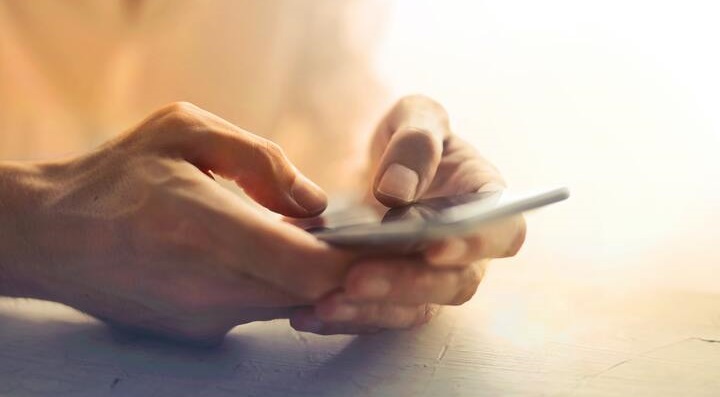
Luego aparecerá una ventana que solicita el permiso para que Voice Access pueda grabar audio. Toca en Permitir. La siguiente pantalla cubre algunos de los conceptos básicos, indicando cómo activar y usar Voice Access. Para probar esto, di «Ok Google, Voice Access». Luego diga «Toque continuar» para ir a la siguiente pantalla de ahora en adelante. También puedes decir «Mostrar etiquetas» para ver las etiquetas asignadas a los diferentes elementos de la pantalla.
A continuación, Voice Access te solicitará acceso para realizar y administrar llamadas telefónicas y luego practica la introducción de texto con tu voz. Siga los pasos para ingresar las palabras enumeradas y luego elimínalos antes de continuar con la siguiente pantalla.
También te puede interesar: ¿Cómo Bloquear Llamadas De Número Desconocido?
Cómo utilizar el acceso por voz
Ahora que todo está configurado, puedes empezar a usar Voice Access. Activa la función e intenta abrir algunas aplicaciones diciendo «Abrir Gmail», «Abrir YouTube» o «Abrir cámara». Puedes realizar una llamada telefónica diciendo «Llamar a [nombre de la persona]».
Para navegar por la pantalla con etiquetas, solo se pronuncia «Mostrar etiquetas». A continuación, puedes seleccionar objetos individuales mencionando una etiqueta específica, como «Toca 5». Coloca una cuadrícula en la pantalla como «Mostrar cuadrícula», luego selecciona un objeto o área en la pantalla diciendo el número asociado, como en «Toque 3» o «Toque 12». Cuando termines, di «Ocultar cuadrícula».
Si abres tu navegador y ves un elemento con nombre en un sitio web específico o en una página de búsqueda, simplemente puedes decirle a Voice Assist que lo toque por su nombre. De lo contrario, puedes usar etiquetas o la cuadrícula para tocar elementos específicos.
Puedes dictar el contenido de un correo electrónico abriendo una aplicación, como Gmail, mencionando «Tocar en Redactar». Menciona el nombre o la dirección de correo electrónico del destinatario. Di «Toque Asunto», luego dicta la línea del asunto. Diga «Toque Redactar correo electrónico» y dicta el mensaje de correo electrónico. Cuando esté listo para enviarlo, solo di «Toca Enviar».
Ahora que conoces cómo usar las manos libres mediante Voice Access, te invitamos a descubrir los planes de telefonía móvil, simples y flexibles que tenemos para ti. ¡Sin contratos, con la mejor velocidad y a precios bajos!